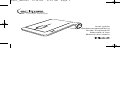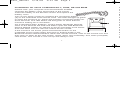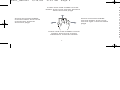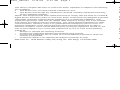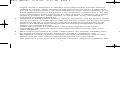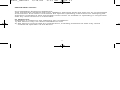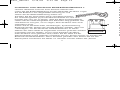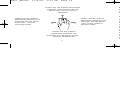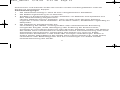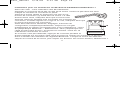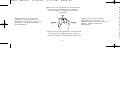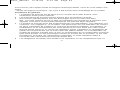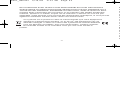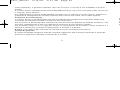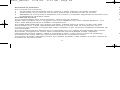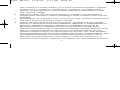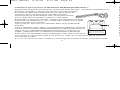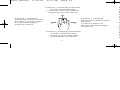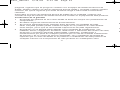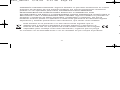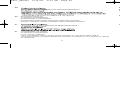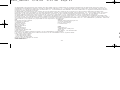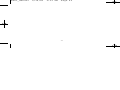Primax Electronics PM71 Benutzerhandbuch
- Kategorie
- Mäuse
- Typ
- Benutzerhandbuch
Dieses Handbuch ist auch geeignet für

2
User guide
Bedienungsanleitung
Guide d’utilisation
Manuale d’uso
Manual del usario
Touch Mouse
PM71_manual 9/10/09 3:33 PM Page 1

The Touch mouse only needs to be paired once with your PC, even if you switch the
mouse off.
To save battery life when not using the Touch mouse, press the connection button on the
underside of the mouse once to switch it off.
Scroll function
The Touch mouse features advanced touch scroll technology which allows you to perform
a range of scroll movements.
Slide your fingertip on the scroll area to activate the scroll function. Slide your finger
quickly to activate the fast scroll function.
Slide your finger up or down to scroll upwards or downwards through a document or left
and right to scroll to the left or right of the document.
Tap your finger once on the scroll area to stop the function.
Gesture commands
You can perform the following range of additional mouse commands by pressing and
holding the middle mouse button and moving the mouse.
Troubleshooting
If the mouse does not work:
1 Check the batteries have not expired and are inserted properly.
2 Make sure the mouse is switched on by pressing the button on the underside.
Installation for users of Windows® 7, Vista, XP and XP64
Please note: your computer must be bluetooth enabled.
Unscrew the battery cover at the back of the mouse.
Insert the battery in the direction shown and replace the
battery cover.
Turn on the Touch mouse by pressing the connection button
(a) on the underside of the mouse once. The LED will light up green
to show the mouse is on. Press and hold the connection button for
three seconds. The LED blinks red and green to show that the
mouse is looking for a connection.
Go to Windows Start, Settings, Control Panel, Bluetooth Devices.
Click on the Devices tab and click Add to open the Add Bluetooth
Device Wizard. Select “my Device is set up and ready to be found”
and click Next. Your PC will now search for the mouse.
If the mouse is not found, press and hold the button on the
underside of the mouse again and click on Search Again in the
Bluetooth Device Wizard window. When the mouse is found, click on the mouse icon and
then click on Next. At the next screen, select “Don’t use a Passkey” and, when prompted,
click Finish. Your mouse is now set up and ready to use.
3
4
PM71_manual 9/10/09 3:33 PM Page 3

3 Re-establish a bluetooth connection between mouse and computer by following the
installation instructions above.
Technical Support
Can't get started - don't worry, we're here to help you!
Nearly all the products that are returned to us as faulty are not faulty at all - they have just
not been installed properly.
If you experience any difficulty with this product, please first visit our website
www.saitek.com. The technical support area will provide you with all the information you
need to get the most out of your product and should solve any problems you might have.
If you do not have access to the internet, or if the website cannot answer your question,
please contact your local Saitek Technical Support Team. We aim to offer quick,
comprehensive and thorough technical support to all our users so, before you call, please
make sure you have all the relevant information at hand.
To find your local Saitek Technical Support Center, please see the separate Technical
Support Center sheet that came packaged with this product.
Information for Customers in the United States
FCC Compliance and Advisory Statement
Warning: Changes or modifications to this unit not expressly approved by the party
responsible for compliance could void the user's authority to operate the equipment.
6
5
Press and hold middle
mouse button and move
mouse right: Internet Next
page
Press and hold middle mouse
button and move mouse forward:
Internet home page
Press and hold middle
mouse button and move
mouse left: Internet
Previous page
Press and hold middle mouse
button and move mouse
backward: Internet refresh
PM71_manual 9/10/09 3:33 PM Page 5

Canada ICES-003
Operation is subject to the following two conditions:
1 This device may not cause interference, and;
2 This device must accept any interference, including interference that may cause
undesired operation of the device.
This Class B digital apparatus complies with Canadian ICES-003.
Cet appareil numérique de la classe B est conforme à la norme NMB-003 du Canada.
Battery Information
• 1 AA battery (included)
• Must be disposed of properly
• May explode if damaged or disposed of in fire
• Do not short circuit
Conditions of Warranty
1 Warranty period is 2 years from date of purchase with proof of purchase submitted.
2 Operating instructions must be followed.
3 Specifically excludes any damages associated with leakage of batteries.
Note: Batteries can leak when left unused in a product for a period of time, so it is
advisable to inspect batteries regularly.
4 Product must not have been damaged as a result of defacement, misuse, abuse,
This device complies with Part 15 of the FCC Rules. Operation is subject to the following
two conditions:
1 This device may not cause harmful interference, and;
2 This device must accept any interference received, including interference that may
cause undesired operation.
NOTE: This equipment has been tested and found to comply with the limits for a Class B
digital device, pursuant to Part 15 of the FCC Rules. These limits are designed to provide
reasonable protection against harmful interference in a residential installation. This
equipment generates, uses and can radiate radio frequency energy and, if not installed
and used in accordance with the instructions, may cause harmful interference to radio
communications. However, there is no guarantee that interference will not occur in a
particular installation. If this equipment does cause harmful interference to radio or
television reception, which can be determined by turning the equipment off and on, the
user is encouraged to try to correct the interference by one or more of the following
measures:
• Reorient or relocate the receiving antenna;
• Increase the separation between the equipment and receiver;
• Connect the equipment into an outlet on a circuit different from that to which the
receiver is connected;
• Consult the dealer or an experienced radio/TV technician for help.
Mad Catz Inc., 7480 Mission Valley Rd, Suite 101, San Diego, CA 92108-4406
7
8
PM71_manual 9/10/09 3:33 PM Page 7

IMPLIED WARRANTIES, OBLIGATIONS, OR LIABILITIES, INCLUDING BUT NOT
LIMITED TO THE IMPLIED WARRANTIES OF MERCHANTABILITY AND FITNESS
FOR A PARTICULAR PURPOSE, SHALL BE LIMITED IN DURATION TO THE
DURATION OF THIS WRITTEN LIMITED WARRANTY. Some states do not allow
limitations on how long an implied warranty lasts, so the above limitations may not
apply to you. IN NO EVENT SHALL WE BE LIABLE FOR ANY SPECIAL OR
CONSEQUENTIAL DAMAGES FOR BREACH OF THIS OR ANY OTHER
WARRANTY, EXPRESS OR IMPLIED, WHATSOEVER. Some states do not allow the
exclusion or limitation of special, incidental or consequential damages, so the above
limitation may not apply to you. This warranty gives you specific legal rights, and you
may also have other rights which vary from state to state.
This symbol on the product or in the instructions means that your
electrical and electronic equipment should be disposed at the end of its
life separately from your household waste. There are separate collection
systems for recycling in the EU.
For more information, please contact the local authority or your retailer where you
purchased the product.
neglect, accident, destruction or alteration of the serial number, improper electrical
voltages or currents, repair, alteration or maintenance by any person or party other
than our own service facility or an authorized service center, use or installation of non-
Saitek replacement parts in the product or the modification of this product in any way,
or the incorporation of this product into any other products, or damage to the product
caused by accident, fire, floods, lightning, or acts of God, or any use violative of
instructions furnished by Saitek plc.
5 Obligations of Saitek shall be limited to repair or replacement with the same or similar
unit, at our option. To obtain repairs under this warranty, present the product and proof
of purchase (eg, bill or invoice) to the authorized Saitek Technical Support Center
(listed on the separate sheet packaged with this product) transportation charges
prepaid. Any requirements that
conflict with any state or Federal laws, rules and/or obligations shall not be
enforceable in that particular territory and Saitek will adhere to those laws, rules,
and/or obligations.
6 When returning the product for repair, please pack it very carefully, preferably using
the original packaging materials. Please also include an explanatory note.
7 IMPORTANT: To save yourself unnecessary cost and inconvenience, please check
carefully that you have read and followed the instructions in this manual.
This warranty is in lieu of all other expressed warranties, obligations or liabilities. ANY
9
10
PM71_manual 9/10/09 3:33 PM Page 9

IMPORTANT NOTE:
FCC Radiation Exposure Statement:
This equipment complies with FCC radiation exposure limits set forth for an uncontrolled
environment. End users must follow the specific operating instructions for satisfying RF
exposure compliance.This transmitter must not be co-located or operating in conjunction
with any other antenna or transmitter.
IC Statement
Operation is subject to the following two conditions:
1) this device may not cause interference and
2) this device must accept any interference, including interference that may cause
undesired operation of the device.
11
PM71_manual 9/10/09 3:33 PM Page 11

Installation unter Windows® XP/XP64/Vista/Windows 7
Hinweis: Bluetooth muss für Ihren Rechner aktiviert sein.
Lösen Sie die Batterieabdeckung auf der Rückseite der Maus. Legen
Sie die Batterie in der dargestellten Richtung ein und
setzen Sie die Batterieabdeckung wieder auf.
Schalten Sie die Touch-Maus durch einmaliges Drücken
der Verbindungstaste (a) auf der Mausunterseite ein. Die LED
leuchtet grün auf, um zu zeigen, dass die Maus eingeschaltet ist.
Halten Sie die Verbindungstaste drei Sekunden lang gedrückt. Die
LED blinkt rot und grün, um zu zeigen, dass die Maus nach einer
Verbindung sucht.
Gehen Sie zu Windows Start, Einstellungen, Systemsteuerung,
Bluetooth-Geräte. Klicken Sie auf das Register "Geräte", dann auf
"Hinzufügen", um den Bluetooth-Geräteassistenten zu öffnen.
Wählen Sie "Mein Gerät ist eingerichtet und kann gefunden werden"
und klicken Sie auf "Weiter". Ihr PC sucht daraufhin die Maus.
Falls die Maus nicht gefunden wird, halten Sie die Taste auf der
Mausunterseite erneut gedrückt und klicken Sie auf „Erneut suchen“ im Fenster des
Bluetooth-Geräteassistenten. Wenn die Maus gefunden wird, klicken Sie auf das
Maussymbol und danach auf Weiter. Im nächsten Fenster wählen Sie „Keinen
12
Hauptschlüssel verwenden“. Klicken Sie bei der Eingabeaufforderung auf Beenden. Jetzt
ist die Maus eingerichtet und kann verwendet werden.
Die Touch-Maus muss nur einmal mit Ihrem PC verbunden werden, selbst wenn Sie die
Maus abschalten.
Zur Batterieschonung drücken Sie die Verbindungstaste auf der Mausunterseite, um diese
abzuschalten.
Scrollfunktion
Die Touch-Maus verfügt über die fortgeschrittene Touch-Scroll-Technologie, die es Ihnen
erlaubt, eine Vielzahl von Scrollbewegungen durchzuführen.
Bewegen Sie Ihre Fingerspitze auf dem Scrollbereich, um die Scrollfunktion zu aktivieren.
Durch eine schnelle Fingerbewegung aktivieren Sie die schnelle Scrollfunktion.
Bewegen Sie Ihren Finger nach oben oder unten, um in einem Dokument nach oben oder
unten zu blättern, bzw. nach links und rechts, um nach links oder rechts im Dokument zu
scrollen.
Klopfen Sie einmal mit dem Finger auf den Scrollbereich, um die Funktion abzuschalten.
Handbewegungsbefehle
Sie können die folgenden zusätzlichen Mausbefehle ausführen, indem Sie die mittlere
Maustaste gedrückt halten und die Maus bewegen.
13
PM71_manual 9/10/09 3:33 PM Page 12

Störungssuche
Wenn die Maus nicht funktioniert:
1 Vergewissern Sie sich, dass die Batterien voll und korrekt eingelegt sind.
2 Achten Sie darauf, dass die Maus eingeschaltet ist. Drücken Sie dazu die Taste auf
der Unterseite der Maus.
3 Stellen Sie die Bluetooth-Verbindung zwischen der Maus und dem Rechner her.
Befolgen Sie dazu die Installationsanleitung oben.
Technischer Support
Probleme - keine Angst, wir lassen Sie nicht im Stich!
Wussten Sie, dass fast alle Produkte, die als fehlerhaft an uns zurückgeschickt werden,
überhaupt nicht defekt sind? Sie wurden einfach nicht richtig installiert!
Sollten Sie Probleme mit diesem Produkt haben, besuchen Sie bitte zuerst unsere
Website www.saitek.de. Unsere Website, speziell der Bereich Technischer Support, wurde
erstellt, damit Sie von Ihrem Saitek-Produkt die bestmögliche Leistung erhalten.
Sollten Sie trotzdem noch Probleme haben oder keinen Internetzugang haben, dann
stehen Ihnen unsere Produktspezialisten im Saitek Technical Support Team zur Verfügung,
die Sie telefonisch um Rat und Hilfe bitten können.
Wir möchten, dass Sie viel Freude an Ihrem Gerät haben. Bitte rufen Sie uns an, falls Sie
Probleme oder Fragen haben. Bitte stellen Sie auch sicher, dass Sie alle relevanten
Informationen zu Hand haben, bevor Sie anrufen.
15
14
Halten Sie die mittlere
Maustaste gedrückt und
bewegen Sie die Maus
nach rechts: Internet
Nächste Seite
Halten Sie die mittlere Maustaste
gedrückt und bewegen Sie die
Maus nach vorne: Internet
Startseite
Halten Sie die mittlere
Maustaste gedrückt und
bewegen Sie die Maus
nach links: Internet
Vorherige Seite
Halten Sie die mittlere
Maustaste gedrückt und
bewegen Sie die Maus zurück:
Internet Aktualisieren
PM71_manual 9/10/09 3:33 PM Page 14

5 Die Garantiepflicht beschränkt sich darauf, dass Saitek das Gerät nach eigener Wahl
entweder repariert oder durch ein gleiches oder ähnliches Gerät ersetzt. Zur
Inanspruchnahme der Garantie sind dem autorisierten Saitek Technical Support
Center (Anschrift liegt dem Gerät in der Verpackung bei) Gerät und Kaufbeleg (z.B.
Kassenzettel oder Rechnung) frachtfrei zu übersenden.
6 Bei Einsendung des Geräts zur Reparatur ist eine angemessene Verpackung
(vorzugsweise die Originalverpackung) zu wählen und eine Schilderung des Problems
beizufügen.
7 WICHTIGER HINWEIS: Achten Sie zur Vermeidung unnötiger Kosten und
Unannehmlichkeiten darauf, die Anweisungen in dieser Bedienungsanleitung
sorgfältig durchzulesen und zu beachten.
Dieses Produkt darf am Ende seiner Lebensdauer nicht über den normalen
Haushaltsabfall entsorgt werden, sondern muss an einem Sammelpunkt
für das Recycling von elektrischen und elektronischen Geräten
abgegeben werden. Das Symbol auf dem Produkt, der
Gebrauchsanleitung oder der Verpackung weist darauf hin.
Rufnummern und Adressen finden Sie auf der mit dem Produkt gelieferten Liste der
Zentren für Technischen Support.
Garantiebedingungen
1 Die Garantiezeit beträgt 2 Jahre ab dem nachgewiesenen Kaufdatum.
2 Die Bedienungsanleitung ist zu beachten.
3 Schäden im Zusammenhang mit dem Auslaufen von Batterien sind spezifisch aus
dem Garantieumfang ausgenommen.
Hinweis: Batterien können auslaufen, wenn sie über einen längeren Zeitraum
ungenutzt in einem Gerät verbleiben. Es ist daher ratsam, die Batterien regelmäßig zu
überprüfen.
4 Die Garantie ist ausgeschlossen bei
Verunstaltung des Geräts, unsachgemäßer oder missbräuchlicher Benutzung,
mangelnder Sorgfalt, Unfall, Beseitigung oder Änderung der Seriennummer;
Anschluss an eine falsche Spannung oder Stromart; Reparatur, Umbau oder Wartung
des Geräts durch fremde Personen außerhalb unserer Serviceeinrichtung oder eines
autorisierten Servicecenters; Verwendung oder Einbau von nicht von Saitek
stammenden Ersatzteilen in das Gerät oder sonstigen Veränderungen: Einbau in
andere Geräte; Beschädigung des Geräts durch höhere Gewalt (z.B. Unfall, Brand,
Hochwasser oder Blitzschlag) oder eine den Anweisungen von Saitek zuwider
laufende Benutzung des Geräts.
16
17
PM71_manual 9/10/09 3:33 PM Page 16

Ne pas utiliser de Passkey », puis cliquer sur Terminer. Votre souris est à présent installée
et prête à l’emploi.
Il vous suffit de connecter la souris tactile une seule fois à votre PC, même si vous
éteignez la souris.
Pour économiser la pile lorsque vous n’utilisez pas votre souris tactile, appuyez une fois
sur le bouton de connexion situé sous la souris pour l’éteindre.
Fonction de défilement
La souris tactile est équipée d’une technologie avancée de défilement tactile qui vous
permet d’effectuer une vaste gamme de mouvements de défilement.
Faites glisser votre doigt sur la zone de défilement pour activer la fonction de défilement.
Faites glisser rapidement votre doigt pour activer la fonction de défilement rapide.
Faites glisser vos doigts vers le haut ou vers le bas pour faire défiler un document vers le
haut ou vers le bas, et de même vers la droite ou la gauche pour faire défiler le document
vers la droite ou la gauche.
Tapez une fois avec votre doigt sur la zone de défilement pour arrêter cette fonction.
Commandes des gestes
Vous pouvez utiliser la gamme suivante de commandes supplémentaires de la souris en
appuyant en continu sur le bouton central de la souris et en la déplaçant.
Installation pour les utilisateurs de Windows® XP/XP64/Vista/Windows 7
Merci de noter : votre ordinateur doit être Bluetooth.
Dévisser le couvercle de la pile au dos de la souris. Insérer la pile dans les sens
indiqué et remettre le couvercle en place.
Allumer la souris tactile en appuyant une fois sur le
bouton de connexion (a) situé sous la souris. La LED
devient alors verte, indiquant ainsi que la souris sest
allumée. Appuyer pendant trois secondes sur le bouton de
connexion. La LED clignote en rouge et en vert, indiquant ainsi que
la souris recherche une connexion.
Allez dans Démarrer Windows, Réglages, Panneau de
configuration, Périphérique Bluetooth. Cliquez sur l'onglet
Périphérique et cliquez sur Ajouter pour ouvrir l'assistant d' " Ajout
de périphérique Bluetooth ". Sélectionnez " Mon périphérique est
réglé et prêt à être trouvé " et cliquez sur Suivant. Votre PC va
maintenant rechercher la souris.
Si la souris n’est pas détectée, appuyer de nouveau pendant la
durée indiquée sur le bouton situé sous la souris et cliquer sur Continuer la Recherche
dans le fenêtre de l’assistant de l’appareil Bluetooth. Lorsque la souris est détectée,
cliquer sur l’icône de la souris, puis cliquer sur Suivant. Sur l’écran suivant, sélectionner «
18
19
PM71_manual 9/10/09 3:33 PM Page 18

Appuyer sur le bouton
central de la souris et
déplacer la souris vers la
droite: Page Internet
Suivante
Appuyer sur le bouton central de
la souris et déplacer la souris
vers l'avant : Page d’accueil
Internet
Appuyer sur le bouton
central de la souris et
déplacer la souris vers la
gauche : Page Internet
Précédente
Appuyer sur le bouton central de
la souris et déplacer la souris
vers l'arrière : Actualiser Internet
Dépannage
Si la souris ne fonctionne pas :
1 Vérifiez que les piles fonctionnent et qu'elles sont correctement installées.
2 Vérifiez que la souris est allumée en pressant sur le bouton situé sous la souris.
3 Etablissez à nouveau une connexion Bluetooth entre la souris et l'ordinateur en
suivant les instructions d'installation ci-dessus.
Support Technique
Je ne peux pas démarrer. Ne vous inquiétez pas, nous sommes là pour vous aider !
La plupart des produits qui nous sont retournés comme étant défectueux ne le sont pas du
tout en réalité : ils n'ont tout simplement pas été installés correctement.
Si vous rencontrez la moindre difficulté avec ce produit, merci de vous rendre tout d'abord
sur notre site web www.saitek.com. La section " Support Technique " vous fournira toute
l'information dont vous avez besoin pour tirer le meilleur parti de votre produit, et devrait
vous aider à résoudre tous les problèmes que vous pourriez éventuellement rencontrer.
Si vous n'avez pas accès à Internet, ou si vous ne trouvez pas de réponse à votre
question sur notre site web, merci de bien vouloir contacter l'équipe locale du Support
Technique Saitek. Notre objectif consiste à offrir un support technique complet et
approfondi à tous nos utilisateurs, donc, avant de nous appeler, merci de bien vouloir
vérifier que vous avez toute l'information requise à portée de main.
21
20
PM71_manual 9/10/09 3:33 PM Page 20

produit identique ou similaire, à notre convenance. Afin d'obtenir la réparation d'un
produit sous cette garantie, veuillez présenter le produit et sa preuve d'achat (c'est à
dire le ticket de caisse ou une facture) au Centre de Support Technique Saitek agréé
(la liste vous est fournie sur une feuille séparée se trouvant également dans
l'emballage du produit), en ayant au préalable payé les frais d'envoi. Toute condition
en contradiction avec des lois, règles et/ou obligations fédérales ou étatiques ne
pourra pas être appliquée dans ce territoire spécifique et Saitek adhèrera à ces lois,
règles et/ou obligations.
6 Lors du renvoi du produit en vue d'une réparation, veillez s'il vous plaît à l'emballer
soigneusement, en utilisant de préférence l'emballage d'origine. Merci également de
bien vouloir inclure une note explicative.
IMPORTANT : afin de vous permettre d'éviter des coûts et des désagréments inutiles,
merci de vérifier soigneusement que vous avez lu et suivi les instructions figurant
dans ce manuel.
Cette garantie agit en lieu et place de toutes les autres garanties, obligations et
responsabilités. TOUTES GARANTIES, OBLIGATIONS OU RESPONSABILITES
IMPLICITES, INCLUANT SANS RESTRICTION LES GARANTIES ET CONDITIONS
IMPLICITES DE QUALITE OU D'ADAPTABILITE A UN USAGE SPECIFIQUE, SONT
LIMITEES, EN DUREE, A LA DUREE DE CETTE GARANTIE LIMITEE ECRITE.
Certains Etats n'autorisent pas de restrictions de durée de la garantie, auquel cas les
restrictions décrites ci-dessus ne vous sont pas applicables. EN AUCUN CAS NOUS
Pour trouver votre équipe locale du Support Technique Saitek, merci de vous référer à la
feuille
" Centre de Support Technique " qui vous a été fournie dans l'emballage de ce produit.
Conditions de garantie
1 La période de garantie est de deux ans à compter de la date d'achat, avec
soumission d'une preuve d'achat.
2 Les instructions de fonctionnement doivent être correctement suivies.
3 Sont exclus spécifiquement tous les dommages dus à une fuite des piles.
NB : Les piles risquent de fuir si elles sont laissées trop longtemps à l'intérieur d'un
appareil. Il est donc recommandé d'inspecter les piles de façon régulière.
4 Le produit ne doit pas avoir été endommagé par une dégradation, une utilisation non
conforme, une négligence, un accident, une destruction ou une altération du numéro
de série, l'utilisation de voltages ou courants électriques inadaptés, la réparation, la
modification ou la maintenance par toute personne ou tiers autre que notre propre
Service Après Vente ou un centre de réparation agréé, l'utilisation ou l'installation de
pièces de remplacement qui ne soient pas des pièces Saitek, ou la modification du
produit de quelque manière que ce soit, ou l'introduction de ce produit dans n'importe
quel autre produit, ou des dommages causés au produit par un accident, le feu, des
inondations, la foudre, les catastrophes naturelles, ou toute utilisation allant à
l'encontre des instructions fournies par Saitek PLC.
5 Les obligations de Saitek sont limitées à la réparation ou au remplacement par un
22
23
PM71_manual 9/10/09 3:33 PM Page 22

Installazione per gli utenti di Windows® XP/XP64/Vista/Windows 7
Nota: il vostro computer deve supportare bluetooth.
Svitare il coperchio della batteria sul retro del mouse. Inserire la batteria
nella direzione indicata e ricollocare il coperchio.
Accendere il mouse Touch premendo una volta il
pulsante di collegamento (a) sul lato inferiore del
mouse. Il LED si accende in colore verde per indicare
l'accensione del mouse. Premere e tenere premuto il pulsante di
collegamento per tre secondi. Il LED lampeggia nei colori rosso e
verde per indicare che il mouse è in fase di ricerca di un
collegamento.
Andate a Start, Impostazioni, Panello di Controllo, Dispositivi
Bluetooth. Fate click sulla linguetta Periferiche e fate click su
Aggiungi per aprire l'assistente "Aggiungi un dispositivo Bluetooth".
Selezionate "La periferica è configurata ed è pronta per il
rilevamento" e fate click su Avanti. Ora il vostro PC cercherà il
mouse. Se il mouse non viene trovato, premere e tenere premuto
nuovamente il pulsante sul lato inferiore del mouse e fare clic su Cerca di nuovo nella
finestra Ricerca guidata dispositivo bluetooth. Quando il mouse viene trovato, fare clic
sull'icona del mouse, quindi su Avanti. Nella schermata successiva, selezionare "Non
25
NE POURRONS ETRE TENUS POUR RESPONSABLES POUR DES DEGATS
SPECIFIQUES OU RESULTANT D'UNE INFRACTION A CETTE GARANTIE OU A
TOUTE AUTRE GARANTIE, EXPRESSE OU IMPLICITE, QUELLE QU'ELLE SOIT.
Certains Etats n'autorisent pas l'exclusion ou la restriction des dégâts accidentels,
indirects, spéciaux ou induits, auquel cas la restriction ci-dessus ne vous est pas
applicable. Cette garantie vous accorde des droits légaux spécifiques, et vous pouvez
également bénéficier d'autres droits variant d'un Etat à l'autre.
Ce symbole sur le produit ou dans le manuel signifie que votre équipement
électrique et électronique doit être, en fin de vie, jeté séparement de vos
déchets ménagés. Il existe en France des systèmes de collecte différents
pour les déchets recyclables. Pour plus d'information, veuillez contacter
les autorités locales ou le revendeur chez qui vous avez acheté le
produit.
24
PM71_manual 9/10/09 3:33 PM Page 24

27
usare Passkey" e quando richiesto, fare clic su Fine. Il mouse è ora installato e pronto
all'uso.
Il mouse Touch richiede l'esecuzione dell'abbinamento con il PC una sola volta, anche se
in seguito viene spento.
Per risparmiare la carica della batteria quando non si utilizza il mouse Touch, premere il
pulsante di collegamento sul lato inferiore del mouse una volta che è stato spento.
Funzione di scorrimento
Il mouse Touch è caratterizzato da una sofisticata tecnologia di scorrimento tattile che
consente di eseguire svariati movimenti di scorrimento.
Far scorrere la punta del dito sull'area di scorrimento per attivare la relativa funzione. Far
scorrere rapidamente il dito per attivare la funzione di scorrimento rapido.
Far scorrere il dito in su o in giù per scorre un documento verso l'alto o verso il basso o a
sinistra e destra per scorrere il documento a sinistra o a destra.
Battere una volta il dito sull'area di scorrimento per arrestare la funzione.
Comandi gestuali
È inoltre possibile eseguire svariati comandi aggiuntivi del mouse premendo e tenendo
premuto il pulsante centrale e spostando il mouse.
26
Premere e tenere premuto
il pulsante centrale del
mouse e spostarlo verso
destra: Pagina Web
successiva
Premere e tenere premuto il
pulsante centrale del mouse e
spostarlo in avanti: Home page
Web
Premere e tenere premuto
il pulsante centrale del
mouse e spostarlo verso
sinistra: Pagina Web
precedente
Premere e tenere premuto il
pulsante centrale del mouse e
spostarlo indietro: Aggiornamento
pagina Web
PM71_manual 9/10/09 3:33 PM Page 26

Condizioni della garanzia
1 Il periodo di garanzia è di 2 anni dalla data d'acquisto con presentazione della prova
d'acquisto.
2 Seguire le istruzioni per il funzionamento.
3 Esclude espressamente qualsiasi danno associato alla perdita delle batterie.
NB: le batterie possono perdere se sono lasciate inutilizzate in un prodotto per un
periodo di tempo prolungato, e per questo è consigliabile controllarle regolarmente.
4 Il prodotto non deve essere stato danneggiato a causa di deturpazione, uso errato,
abuso, negligenza, incidente, distruzione o alterazione del numero di serie, incorrette
tensioni o correnti elettriche, riparazione, modificazione o manutenzione effettuata da
qualsiasi persona o parte eccetto dal nostro servizio di manutenzione o un centro di
manutenzione autorizzato, utilizzo o installazione di parti di ricambio non Saitek nel
prodotto o la modifica di questo prodotto in qualsiasi modo, o l'incorporazione di
questo prodotto in qualsiasi altro prodotto, o danni al prodotto provocato da incidente,
incendio, inondazione, fulmini o forza maggiore, o qualsiasi uso che contravviene alle
istruzioni fornite da Saitek plc.
5 Gli obblighi di Saitek saranno limitati alla riparazione o sostituzione con la stessa unità
o con un'unità simile, a scelta di Saitek. Per ottenere le riparazioni ai sensi della
presente garanzia, presentare il prodotto e la prova d'acquisto (ad es. la ricevuta o la
fattura) al Centro Assistenza Tecnica Saitek (elencato nel foglio separato contenuto
29
Risoluzione problemi
Se il mouse non funziona:
1 Controllate che le batterie siano cariche e siano inserite nel modo corretto.
2 Assicuratevi che il mouse sia acceso premendo il bottone sotto al mouse.
3 Ristabilite la connessione bluetooth tra mouse e computer seguendo le istruzioni per
l'installazione riportate sopra.
Assistenza tecnica
Avvio impossibile? Non preoccupatevi, siamo qui per aiutarti!
Quasi tutti i prodotti che ci vengono resi come difettosi non sono affatto difettosi - non
sono stati semplicemente installati correttamente.
Se avete delle difficoltà con questo prodotto, visitate prima di tutto il nostro sito Web
www.saitek.com. L'area dell'assistenza tecnica vi fornirà tutte le informazioni che vi
occorrono per ottenere il meglio dal vostro prodotto e per risolvere qualsiasi problema da
voi riscontrato.
Se non avete accesso all'Internet o il sito Web non è in grado di rispondere alla vostra
domanda, rivolgetevi al vostro Team Assistenza Tecnica Saitek locale. Offriamo
l'assistenza tecnica rapida, vasta e completa a tutti i nostri utenti. Prima di chiamarci
accertatevi di avere tutte le informazioni pertinenti a portata di mano.
Troverete nel foglio separato fornito con questo prodotto i dati relativi al vostro Centro di
Assistenza Tecnica locale.
28
PM71_manual 9/10/09 3:33 PM Page 28

può non applicarsi nel vostro caso. La presente garanzia vi conferisce diritti legali
speciali, e potete avere anche altri diritti che variano da uno Stato all'altro.
Questo simbolo riportato sul prodotto o nelle istruzioni indica che, al termine della
loro vita, le apparecchiature elettriche ed elettroniche devono essere
smaltite separatamente dai rifiuti domestici. Nell'Unione Europea sono
disponibili sistemi per la raccolta separata e il riciclaggio dei rifiuti.
Per richiedere ulteriori informazioni contattare le autorità locali o il rivenditore dove
è stato effettuato l'acquisto del prodotto.
31
nella confezione di questo prodotto), con le spese di trasporto prepagate. Qualsiasi
requisito che è in conflitto con qualsiasi legge, regolamento e/o obbligo statale o
federale non sarà applicabile in quel territorio particolare e Saitek aderirà a quelle
leggi, regole e/o obblighi.
6 Quando il prodotto viene reso per la riparazione, imballarlo molto attentamente,
preferibilmente utilizzando i materiali d'imballaggio iniziali. Includere inoltre una nota
esplicativa.
7 IMPORTANTE: per risparmiare costi e inconvenienti inutili, controllare attentamente di
aver letto e seguito le istruzioni in questo manuale.
8 Questa garanzia sostituisce tutte le altre garanzie, gli obblighi o le responsabilità
esplicite. LA DURATA DI QUALSIASI GARANZIA, OBBLIGO, O RESPONSABILITÀ
IMPLICITI, COMPRESI MA NON LIMITATI ALLE GARANZIE IMPLICITE DI
RESPONSABILITÀ E IDONEITÀ PER UNO SCOPO PARTICOLARE, SARÀ
LIMITATA ALLA DURATA DELLA PRESENTE GARANZIA LIMITATA SCRITTA. Alcuni
Stati non consentono limitazioni sulla durata di una garanzia implicita, perciò le
suddette limitazioni possono non essere pertinenti nel vostro caso. NON SAREMO
MAI RESPONSABILI PER QUALSIASI DANNO SPECIALE O CONSEGUENTE PER
VIOLAZIONE DI QUESTA O DI QUALSIASI ALTRA GARANZIA, ESPLICITA O
IMPLICITA, DI QUALSIASI TIPO. Alcuni Stati non consentono l'esclusione o la
limitazione di danni speciali, incidentali o conseguenti, per cui la suddetta limitazione
30
PM71_manual 9/10/09 3:33 PM Page 30

del ratón otra vez y haga clic en Buscar Otra Vez (Search Again) en la ventana de
Asistente del Dispositivo Bluetooth. Cuando se encuentre el ratón, haga clic en el icono
del ratón y después haga clic en Siguiente (Next). En la siguiente pantalla, seleccione “No
utilice una Clave de Acceso” (“Don’t use a Passkey”) y, cuando reciba la indicación, haga
clic en Finalizar (Finish). Ahora su ratón está instalado y listo para usar.
El ratón táctil sólo tiene que emparejarse con su PC una vez, incluso si apaga el ratón.
Para ahorrar vida útil de la batería cuando no esté usando el ratón Táctil, presione una
vez el botón de conexión en la parte inferior del ratón para apagarlo.
Función de desplazamiento
El botón Táctil tiene una tecnología de desplazamiento por contacto avanzada que le
permite realizar una gama de movimientos de desplazamiento.
Deslice la punta de su dedo por el área de desplazamiento para activar la función de
desplazamiento. Deslice su dedo rápidamente para activar la función de desplazamiento
rápido.
Deslice su dedo arriba o abajo para desplazarse hacia arriba o hacia abajo en un
documento, o a izquierda y derecha para desplazarse a la izquierda o a la derecha del
documento.
Golpee con su dedo una vez en el área de desplazamiento para parar la función.
33
Instalación para usuarios de Windows® XP/XP64/Vista/Windows 7
Desatornille la tapa de la batería en la parte de atrás del ratón. Introduzca la batería en la
dirección mostrada y coloque de nuevo la tapa de la batería.
Encienda el ratón Táctil presionando una vez el botón de
conexión (a) en la parte inferior del ratón. El diodo
emisor de luz se encenderá de color verde para mostrar
que el ratón está encendido. Presione y mantenga
presionado el botón de conexión durante tres segundos. El diodo
emisor de luz destellará en rojo y verde para mostrar que el ratón
está buscando una conexión.
Tome nota por favor que su ordenador debe tener el bluetooth
activado.
Vaya a Windows Inicio (Start), Configuraciones (Settings), Panel de
Control (Control Panel), Dispositivos Bluetooth (Bluetooth Devices).
Haga clic en el tabulador Dispositivos (Devices) y haga clic en
Añadir (Add) para abrir el Asistente de Dispositivos Bluetooth.
Seleccione "mi Dispositivo está configurado y listo para encontrarlo"
("my Device is set up and ready to be found") y haga clic en Siguiente (Next). Ahora su
PC buscará el ratón.
Si no se encuentra el ratón, presione y mantenga presionado el botón en la parte inferior
32
PM71_manual 9/10/09 3:33 PM Page 32

Comandos gestuales
Puede realizar la siguiente serie de comandos de ratón adicionales presionando y
manteniendo presionado el botón central del ratón y moviendo el ratón.
Resolución de problemas
Si el ratón no funciona:
1 Compruebe que las baterías no han caducado y que están puestas correctamente,
2 Asegúrese de que el ratón está encendido presionando el botón en la parte de abajo.
3 Restablecer una conexión bluetooth entre el ratón y el ordenador siguiendo las
anteriores instrucciones de instalación.
Asistencia técnica
¿No puede empezar?: No se preocupe, ¡aquí estamos para ayudarle!
Casi la totalidad de los productos que nos devuelven como averiados no tienen ningún
fallo: es simplemente que no se han instalado correctamente.
Si experimenta alguna dificultad con este producto, rogamos que visite primeramente
nuestro sitio web: www.saitek.com.
El área de asistencia técnica le proporcionará toda la información que necesita para
obtener el mayor rendimiento de su producto y debería resolver cualesquiera problemas
que pudiese tener.
Si no dispone de acceso a Internet o si no encuentra en el sitio web respuesta a su
35
34
Presione y mantenga
presionado el botón central
del ratón
y mueva el ratón a la
derecha: Siguiente página
de Internet
Presione y mantenga presionado
el botón central del ratón
y mueva el ratón hacia delante:
Página de inicio de Internet
Presione y mantenga
presionado el botón central
del ratón y mueva el ratón
a la izquierda: Página
previa de Internet
Presione y mantenga presionado
el botón central del ratón
y mueva el ratón hacia atrás:
Actualización de Internet
PM71_manual 9/10/09 3:33 PM Page 34

productos o daños causados por accidente, incendio, inundación, rayos o fuerza
mayor o por cualquier uso que viole las instrucciones suministradas por Saitek plc.
5 Las obligaciones de Saitek se limitarán a reparar o sustituir la unidad por otra igual o
similar, según optemos. Para obtener reparaciones de acuerdo a esta garantía,
deberá presentar el producto y comprobante de compra (p. ej., una factura o un
albarán) al Centro de asistencia técnica de Saitek autorizado (listado en una hoja
separada empaquetada con este producto) y pagando los gastos de transporte.
Cualesquiera requisitos que entren en conflicto con cualesquiera leyes, normas y/u
obligaciones estatales o federales no serán aplicables en dicho territorio en particular
y Saitek se atendrá a dichas leyes, normas y/u obligaciones.
6 Cuando se devuelva el producto para reparar, rogamos que se empaquete con
mucho cuidado, preferentemente utilizando los materiales de envasado originales. Se
ruega adjuntar una nota explicativa.
7 IMPORTANTE: Para ahorrarse costes e inconvenientes innecesarios, rogamos que
compruebe cuidadosamente que ha leído y seguido las instrucciones de este manual.
8 Esta garantía sustituye a cualesquiera otras garantías, obligaciones o
responsabilidades explícitas. CUALESQUIERA GARANTÍAS, OBLIGACIONES O
RESPONSABILIDADES IMPLÍCITAS, INCLUYENDO, SIN LIMITARSE A LO MISMO,
LAS GARANTÍAS IMPLÍCITAS DE COMERCIABILIDAD Y APTITUD PARA UN FIN
PARTICULAR, SE LIMITARÁN EN CUANTO A DURACIÓN AL PERÍODO DE ESTA
37
pregunta, rogamos que se ponga en contacto con el equipo de asistencia técnica de
Saitek. Nuestro objetivo es ofrecer asistencia técnica rápida y completa a todos nuestros
usuarios, así que le rogamos que antes de llamar tenga a mano toda la información
relevante.
Para hallar el Centro de asistencia técnica de Saitek de su localidad, rogamos que
consulte la hoja de Centros de asistencia técnica incluida en el paquete de este producto.
Condiciones de la garantía
1 El período de garantía es de 2 años desde la fecha de compra con presentación de
comprobante.
2 Se deben seguir las instrucciones de funcionamiento.
3 Se excluye específicamente cualquier daño asociado con pérdidas de pilas.
Nota: Las pilas pueden perder cuando se dejan en un producto sin usar durante
cierto tiempo, por lo que se recomienda inspeccionar las pilas regularmente.
4 El producto no se deberá haber dañado como resultado de modificación, uso
indebido, abuso, negligencia, accidente, destrucción o alteración del número de serie,
tensiones o corrientes eléctricas inadecuadas, reparación, modificación o
mantenimiento por parte de cualquier persona que no sea de nuestras instalaciones
de servicio o de un centro de servicio autorizado, uso o instalación de piezas de
repuesto que no sean de Saitek en el producto o modificación de este producto de
cualquier manera o la incorporación de este producto en cualesquiera otros
36
PM71_manual 9/10/09 3:33 PM Page 36

39
GARANTÍA LIMITADA ESCRITA. Algunos estados no permiten limitaciones en cuanto
al tiempo de duración de una garantía implícita, así que las limitaciones anteriores
podrían no ser aplicables para usted. EN NINGÚN CASO SEREMOS
RESPONSABLES DE NINGÚN DAÑO ESPECIAL O INDIRECTO POR
INCUMPLIENTO DE ESTA O CUALESQUEIRA OTRAS GARANTÍAS, EXPLÍCITAS O
IMPLÍCITAS Y DE LA NATURALEZA QUE FUESEN. Algunos estados no permiten la
exclusión o limitación de daños especiales, incidentales o indirectos, así que la
limitación anterior podría no aplicarse a usted. Esta garantía le da derechos legales
específicos y también podría tener otros derechos, que varían entre estados.
Este símbolo en el producto o en las instrucciones significa que no
debería tirar a la basura doméstica el equipo eléctrico o electrónico al
final de su vida útil. En los países de la UE existen sistemas de recogida
separados para reciclaje. Para más información, rogamos que se ponga
en contacto con la autoridad local o con el vendedor al que compró el producto.
38
HR
NL Systeem compatibiliteit
PC met Windows 7/Vista/XP/XP64
Het aansluiten van het apparaat
Met uw PC in geschakeld, sluit de USB connector aan op de PC. Volg de installatiestappen van
het apparaat om zo de installatie te voltooien van het nieuwe USB apparaat op het systeem.
CZ
Windows 7/Vista/XP64/XP
Windows XP/XP64/Vista/Windows 7
Windows XP/XP64/Vista/Windows 7
PM71_manual 9/10/09 3:33 PM Page 38
Seite laden ...
Seite laden ...
Seite laden ...
-
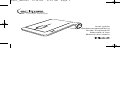 1
1
-
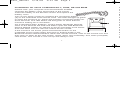 2
2
-
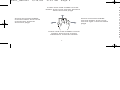 3
3
-
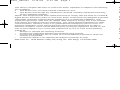 4
4
-
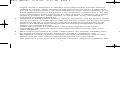 5
5
-
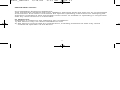 6
6
-
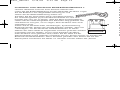 7
7
-
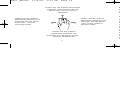 8
8
-
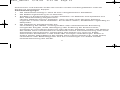 9
9
-
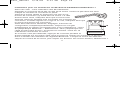 10
10
-
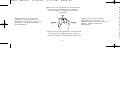 11
11
-
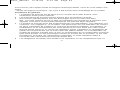 12
12
-
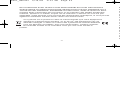 13
13
-
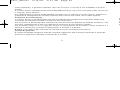 14
14
-
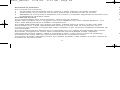 15
15
-
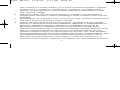 16
16
-
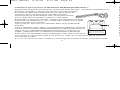 17
17
-
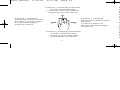 18
18
-
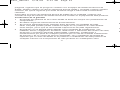 19
19
-
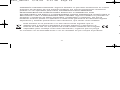 20
20
-
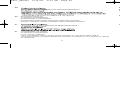 21
21
-
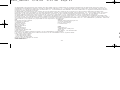 22
22
-
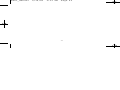 23
23
Primax Electronics PM71 Benutzerhandbuch
- Kategorie
- Mäuse
- Typ
- Benutzerhandbuch
- Dieses Handbuch ist auch geeignet für
in anderen Sprachen
- English: Primax Electronics PM71 User manual
- français: Primax Electronics PM71 Manuel utilisateur
- español: Primax Electronics PM71 Manual de usuario
- italiano: Primax Electronics PM71 Manuale utente
Sonstige Unterlagen
-
Saitek 107410 Datenblatt
-
Saitek CYBORG V.3 Benutzerhandbuch
-
Saitek Gaming Mouse Bedienungsanleitung
-
Saitek M100Z Wireless Laser Mouse Bedienungsanleitung
-
Saitek SOV442720008/04/1 Benutzerhandbuch
-
Saitek Desktop Optical Mouse Benutzerhandbuch
-
Saitek M80X Benutzerhandbuch
-
Saitek 107212 Benutzerhandbuch
-
Saitek 107113 Bedienungsanleitung
-
Saitek M100X Bedienungsanleitung